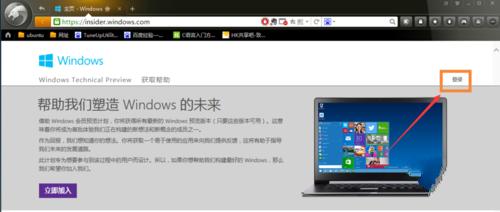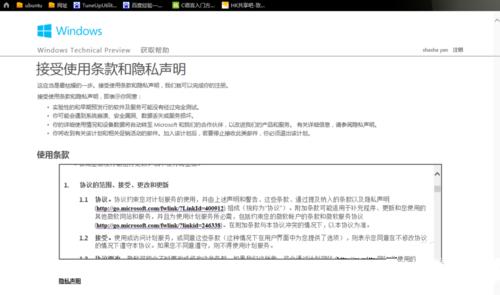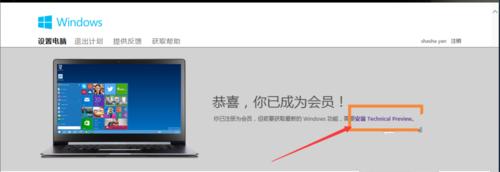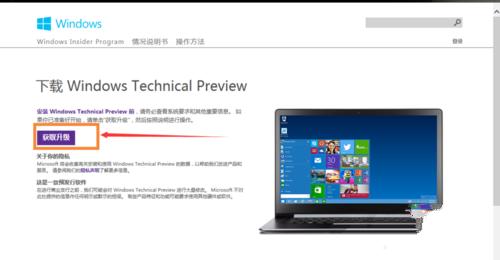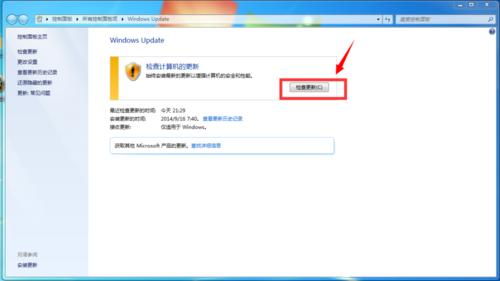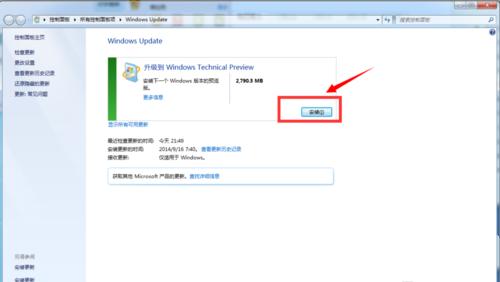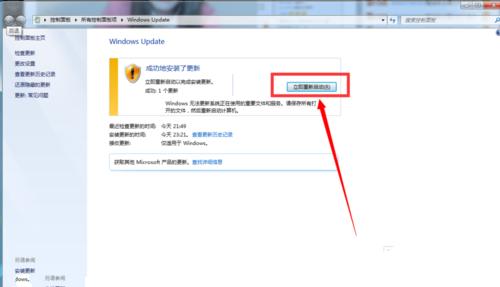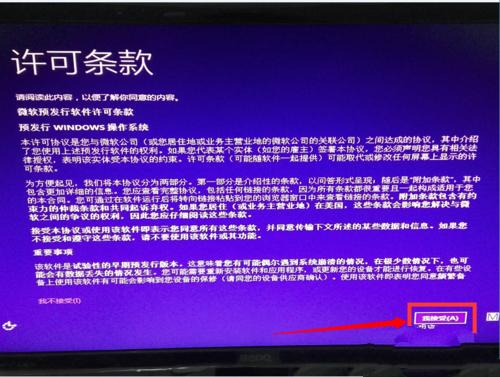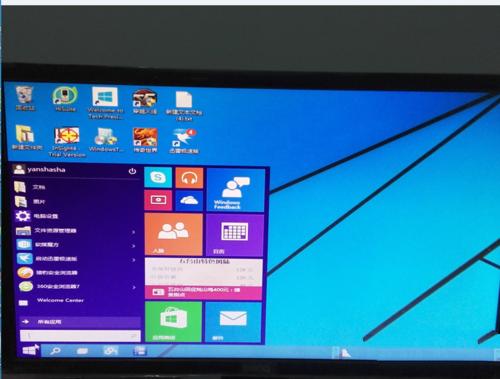win7升win10圖文詳細教程
發布時間:2022-09-13 文章來源:深度系統下載 瀏覽:
|
Windows 10是美國微軟公司研發的跨平臺及設備應用的操作系統。是微軟發布的最后一個獨立Windows版本。Windows 10共有7個發行版本,分別面向不同用戶和設備。截止至2018年3月7日,Windows 10正式版已更新至秋季創意者10.0.16299.309版本,預覽版已更新至春季創意者10.0.17120版本 win10是目前windows系統中最新版本的系統,既然那么多人都不知道要如何win7升win10或者是錯過了windows7升級windows10的最佳時節的話,那么沒關系,今天就讓我來教你幾招,簡單就能W7升級W10系統。 Windows10預覽版已經出來一段時間了,很多人想要安裝,但是由于自己的電腦是Windows7了,又不想要安裝雙系統,又不想重裝系統,想要直接從win7升win10,這是可以的,但是windows7升級windows10要怎么做呢? win7升win10圖文教程: 想要win7升級win10的話,首先我們需要到微軟的官方網站上面,登錄微軟官網。如圖示。
win7升win10載圖1 登錄之后,我們這里直接點擊“立即加入”,加入微軟預覽版的試用。來到“接受使用條款和隱私聲明”,我們點擊“我接受”。
win7升win10載圖2 然后點擊“安裝Technical Preview”。
win7升win10載圖3 因為我們這里是需要升級,所以我們直接點擊“獲取升級”
win7升win10載圖4 下載好升級部件以后,我們運行,運行之后,會如圖示提示重啟。我們直接重啟。
win7升win10載圖5 重啟之后會自動彈出Windows Update,我們點擊“檢測更新”。
win7升win10載圖6 然后點擊“安裝”。
win7升win10載圖7 等待下載安裝完畢之后,我們點擊“立即重新啟動”。
win7升win10載圖8 接下來我們需要做的更多是等待,這個過程大概會持續1個多小時,這要看電腦的配置還有你本身win7安裝的程序的多少來決定。前后要經歷很多步驟,但是我們都不需要理會,我們要做的就只是等待就好了。再“準備就緒”界面會等待幾十分鐘,但是這是正常的,我們不要緊張。
win7升win10載圖9 漫長的等待之后,我們進入了win7升級win10的末端,這里會彈出一個許可條款,我們直接點擊“我接受”就好了。
win7升win10載圖10 然后我們可以點擊“使用快速設置”,也可以點擊自定義。我這里點擊的是快速設置。 接下來,我們要做的還是等待,這個時候會為系統安裝一些應用。
win7升win10載圖11 等待應用安裝完畢之后,進入win10界面。到這里我們的W7升級W10系統就完成了。我們可以看到我們原來win7系統中的一些軟件依然在。
win7升win10載圖12 這就是關于windows7升級windows10系統圖文教程了,如果你錯過了微軟規定期限的w7升級w10機會的話,那就好好把握這次的升級機會哦,過了這個村可就沒有這個店咯。好了,更多的精彩資訊內容,敬請關注我們的官方網站! 新技術融合:在易用性、安全性等方面進行了深入的改進與優化。針對云服務、智能移動設備、自然人機交互等新技術進行融合。Windows 10所新增的Windows Hello功能將帶來一系列對于生物識別技術的支持。除了常見的指紋掃描之外,系統還能通過面部或虹膜掃描來讓你進行登入。當然,你需要使用新的3D紅外攝像頭來獲取到這些新功能。 |